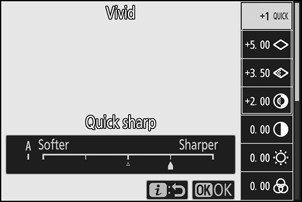Google Переводчик
НА ЭТОМ СЕРВИСЕ МОГУТ СОДЕРЖАТЬСЯ ПЕРЕВОДЫ, ВЫПОЛНЕННЫЕ С ПОМОЩЬЮ ВЕБ-СЛУЖБЫ КОМПАНИИ GOOGLE. КОМПАНИЯ GOOGLE ОТКАЗЫВАЕТСЯ ОТ ВСЕХ ГАРАНТИЙ, КАСАЮЩИХСЯ ПЕРЕВОДОВ, ЯВНЫХ ИЛИ ПОДРАЗУМЕВАЕМЫХ, ВКЛЮЧАЯ ЛЮБЫЕ ГАРАНТИИ ТОЧНОСТИ, НАДЕЖНОСТИ И ЛЮБЫЕ ПОДРАЗУМЕВАЕМЫЕ ГАРАНТИИ КОММЕРЧЕСКОЙ ГОДНОСТИ, ПРИГОДНОСТИ ДЛЯ КОНКРЕТНЫХ ЦЕЛЕЙ И НЕНАРУШЕНИЯ ПРАВ ИНТЕЛЛЕКТУАЛЬНОЙ СОБСТВЕННОСТИ.
Подробные руководства Nikon Corporation (далее «Nikon») переведены для вашего удобства с помощью программного обеспечения для перевода на базе веб-службы Google Переводчик. Были предприняты все возможные усилия для обеспечения точности перевода, однако ни один автоматический перевод не является идеальным и не предназначен для замены переводов, выполненных людьми. Переводы предоставляются «как есть» в качестве сервиса для пользователей подробных руководств Nikon. Не дается никаких гарантий, явных или подразумеваемых, в отношении точности, надежности или правильности любых переводов, сделанных с английского языка на любой другой язык. Некоторый контент (например, изображения, видео, контент в формате Flash Video и т. д.) может быть переведен неточно из-за ограничений программного обеспечения для перевода.
Официальный текст содержится в версиях подробных руководств на английском языке. Любые расхождения или различия, возникшие в переводе, не являются обязывающими и не имеют юридической силы с точки зрения соблюдения или исполнения законодательства. При возникновении любых вопросов, связанных с точностью информации, содержащейся в переведенных подробных руководствах, следует обращаться к версии руководств на английском языке (официальная версия).
Установить Picture Control
Кнопка G U C (меню фотосъемки)
Выберите, как будут обрабатываться новые фотографии. Дополнительную информацию см. в разделе «Настройка Picture Control » ( 0 Установить Picture Control ).
Настройка Picture Control : изменение Picture Control
Существующие предустановленные или пользовательские элементы управления снимками можно изменить в соответствии со сценой или творческим замыслом пользователя.
-
Выберите Picture Control .
Выделите нужный Picture Control в списке Picture Control и нажмите 2 .
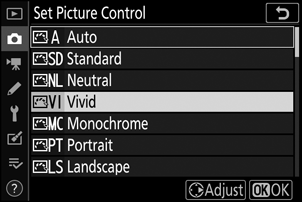
-
Отрегулируйте настройки.
Нажмите 1 или 3 , чтобы выделить нужную настройку, и нажмите 4 или 2 , чтобы выбрать значение с шагом 1, или поверните вспомогательный диск управления, чтобы выбрать значение с шагом 0,25 (доступные параметры различаются в зависимости от выбранного режима Picture Control ). Чтобы быстро настроить уровни сбалансированной резкости , средней резкости и четкости , выделите «Быстрая резкость» и нажмите 4 или 2 . Повторяйте этот шаг, пока все настройки не будут настроены. Настройки по умолчанию можно восстановить, нажав кнопку O
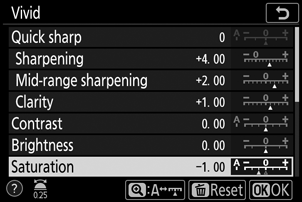
-
Сохранить изменения и выйти.
Нажмите J , чтобы сохранить изменения и вернуться к списку Picture Control .
Пользовательские элементы управления снимками
Изменения существующих Picture Control можно сохранить как пользовательские Picture Control с помощью параметра «Управление Picture Control в меню фото- или видеосъемки. Пользовательские Picture Control можно скопировать на карту памяти и использовать в совместимом программном обеспечении или совместно использовать с камерами одной модели.
Изменение Picture Control в меню i позволяет предварительно просмотреть эффект на дисплее. Выделите «Установить Picture Control в меню i и нажмите J , затем нажмите 4 и 2 чтобы выбрать Picture Control , и нажмите 3 чтобы отобразить настройки Picture Control .